Trang chủ
→
Blog
→
Hỗ trợ học viên
6
Hướng dẫn phân quyền cho teamviewer trên MAC (MacOS, Macbook, iMac)
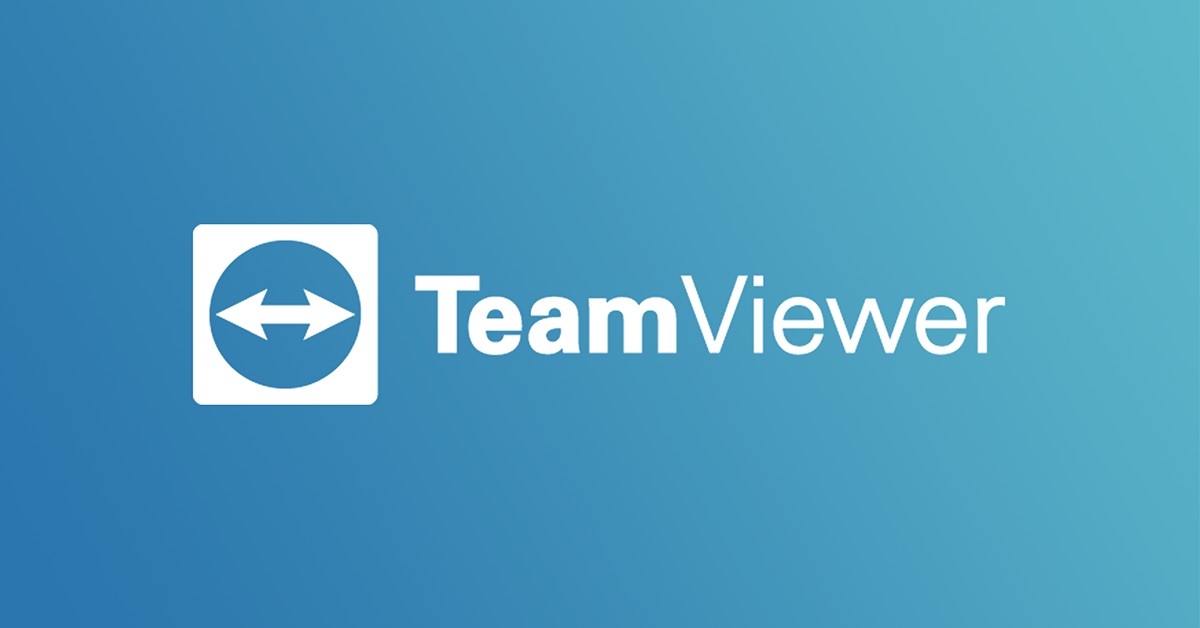
Hướng dẫn phân quyền cho teamviewer trên MAC (MacOS, Macbook, iMac)
- Top các phần mềm vẽ Digital Painting trên máy phổ biến nhất 2024 (Phần 2)
- Top 4 Phần mềm xoá phông ảnh trên máy tính mac và window dễ dàng nhất
- Tự học thiết kế đồ họa sao cho chuẩn?
- Chụp ảnh trong điều kiện ánh sáng xấu
- Những lưu ý để làm Portfolio chuyên nghiệp và nổi bật
- 5 công cụ thiết kế online hot nhất hiện nay
Sau đây là hướng dẫn cách để phân quyền cho teamviewer trên MAC (MacOS, Macbook, iMac)
Bước 1: Bật teamviewer, chọn vào nút tam giác màu vàng ở góc trên bên trái của phần mềm teamviewer

Bước 2: Chọn "Mở tuỳ chọn Ghi màn hình"

Bước 3: Ấn vào hình ổ khoá

Bước 4: Nhập mật khẩu máy của bạn

Bước 5: Check vào Teamviewer, bước này sẽ phân quyền cho phép Teamviewer được truyền tải hình ảnh màn hình của bạn sang đối tác Teamview

Bước 6: Chọn vào trợ năng

Bước 7: Check tiếp vào Teamviewer, vậy là xong, bạn có thể gửi mã cho đối tác Teamview của mình

Đánh giá bài viết
Bài viết cho bạn
Top các phần mềm vẽ Digital Painting trên máy phổ biến nhất 2024 (Phần 2)
Top 4 Phần mềm xoá phông ảnh trên máy tính mac và window dễ dàng nhất
Tự học thiết kế đồ họa sao cho chuẩn?
Chụp ảnh trong điều kiện ánh sáng xấu
Những lưu ý để làm Portfolio chuyên nghiệp và nổi bật
5 công cụ thiết kế online hot nhất hiện nay
 Việt Hùng
Việt Hùng


